如何用PS将人物脸部变得更加通透
1、打开PS,复制图层副本,如图
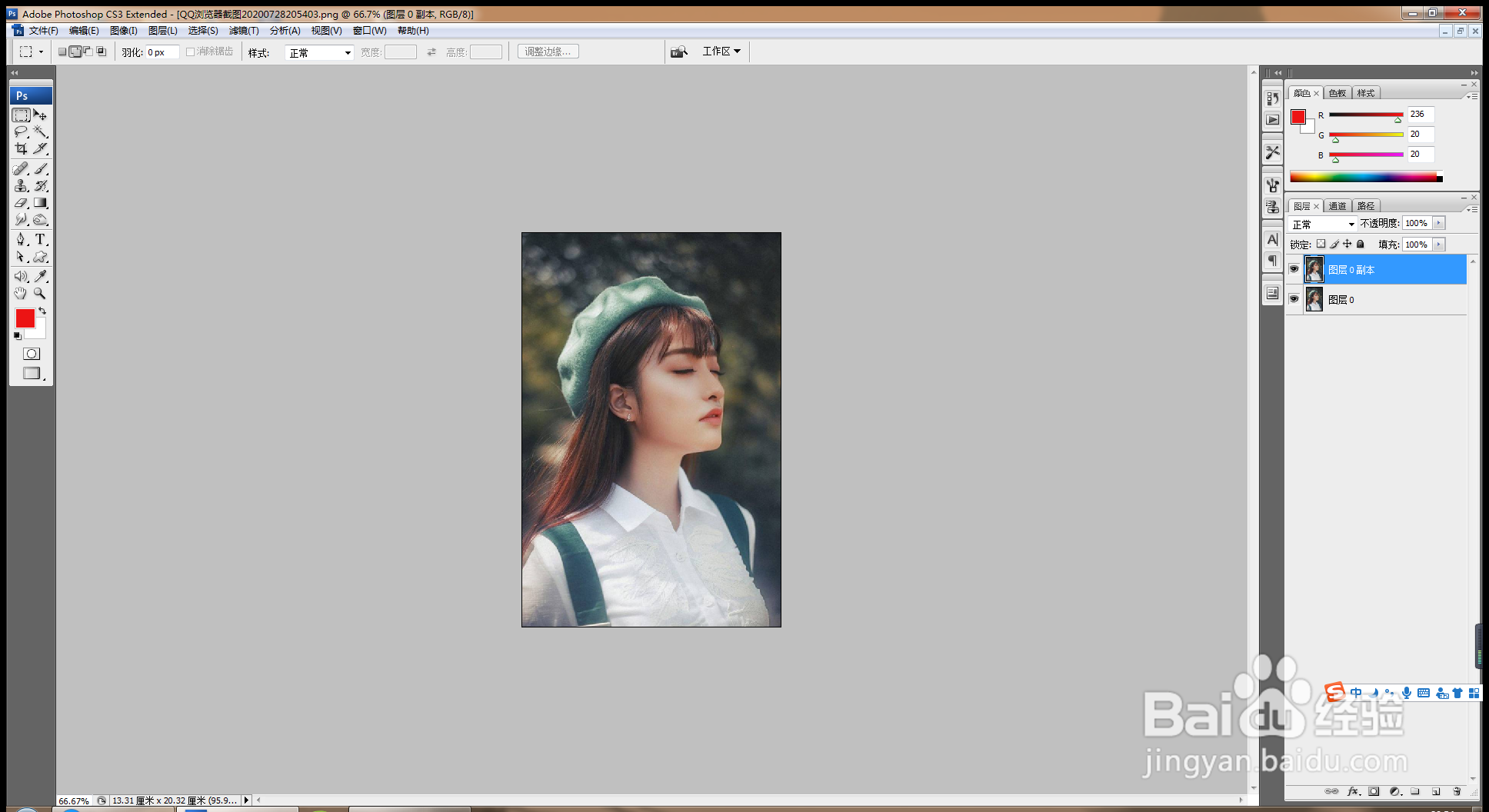
2、选择滤镜,锐化,USM锐化,数量为100|%,半径为1.5像素,阈值为1色阶,点击确定,如图
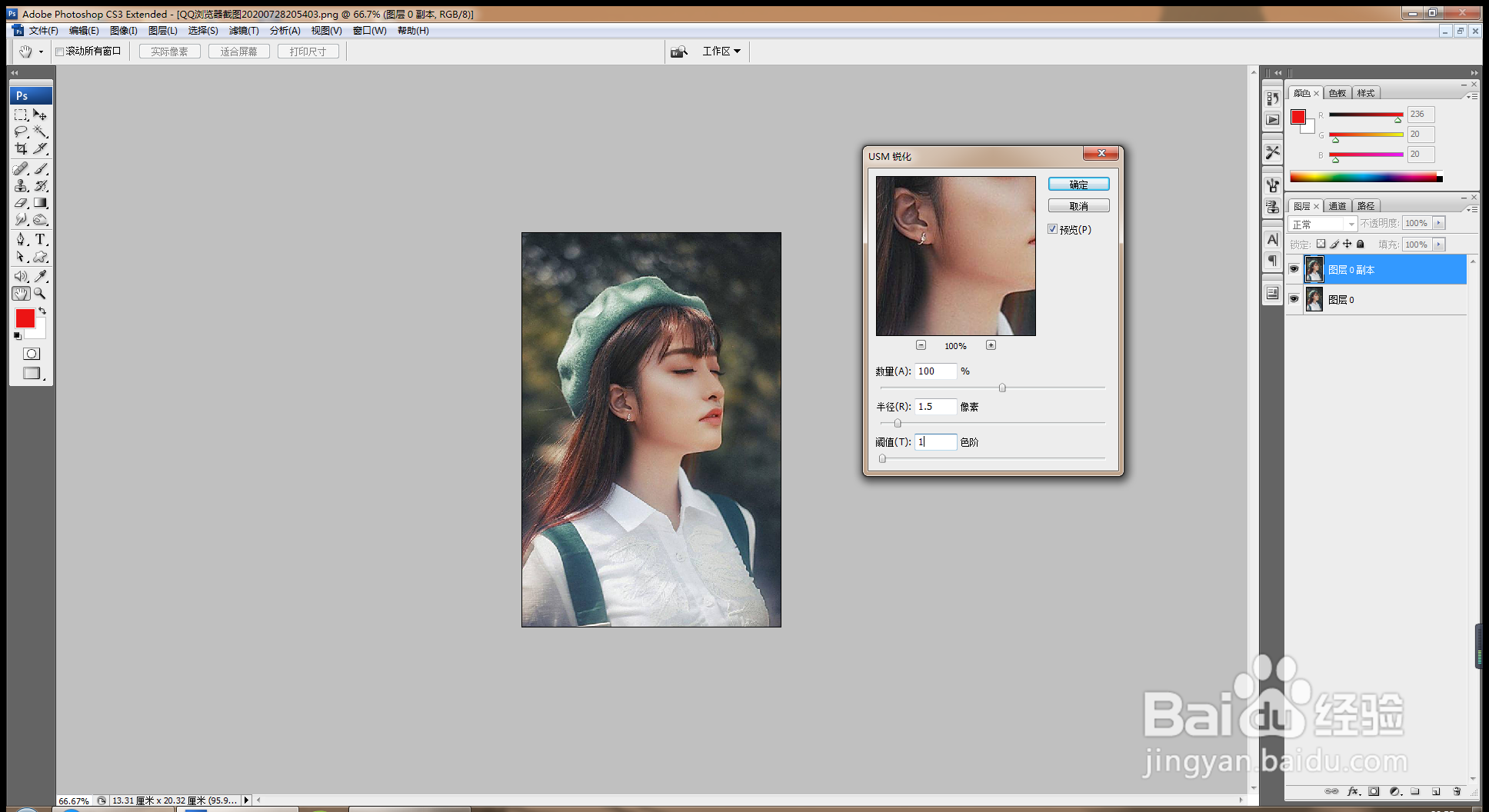
3、再次复制图层副本,如图
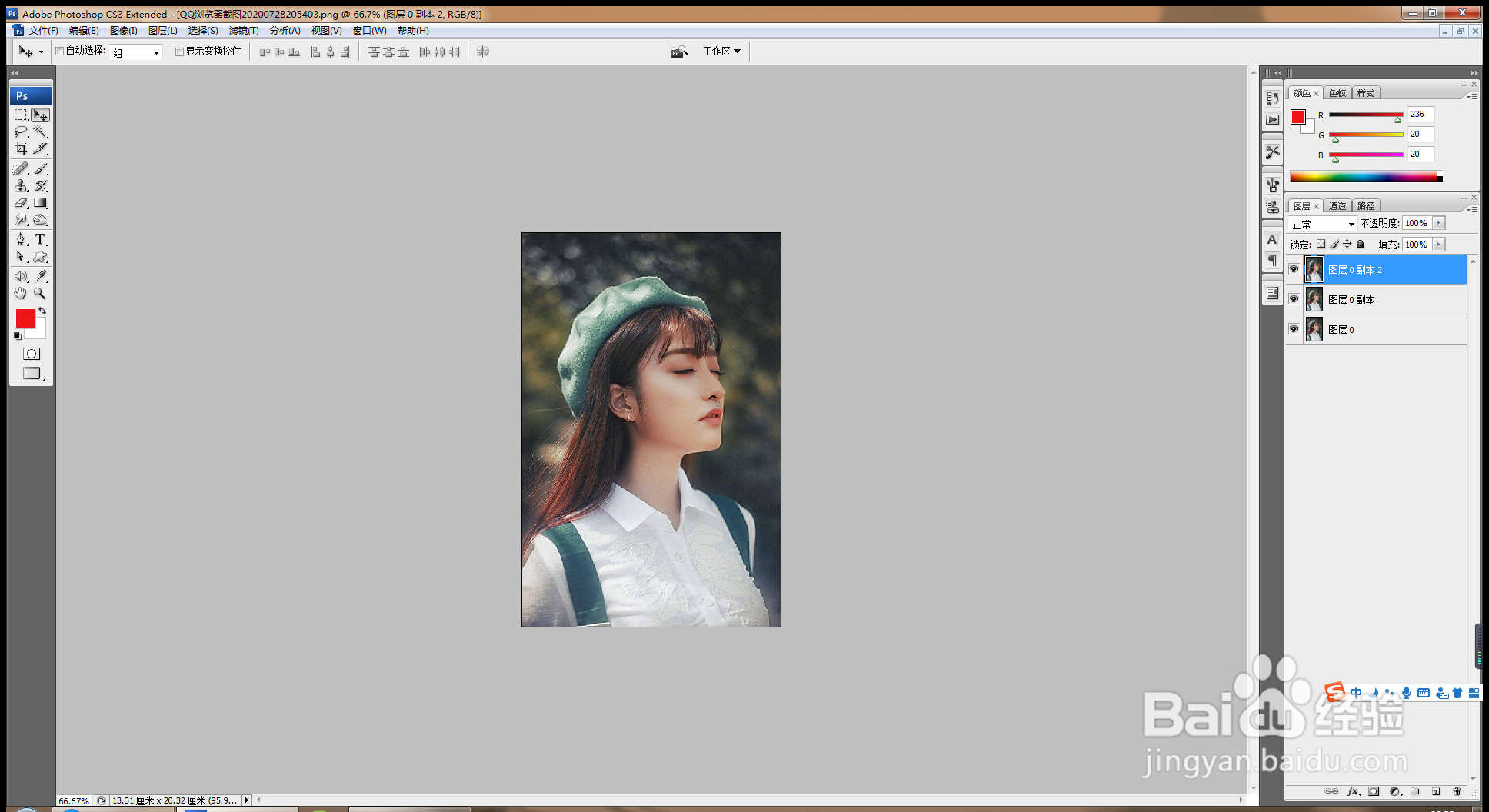
4、设置图层混合模式为滤色,设置不透明度为100%,如图
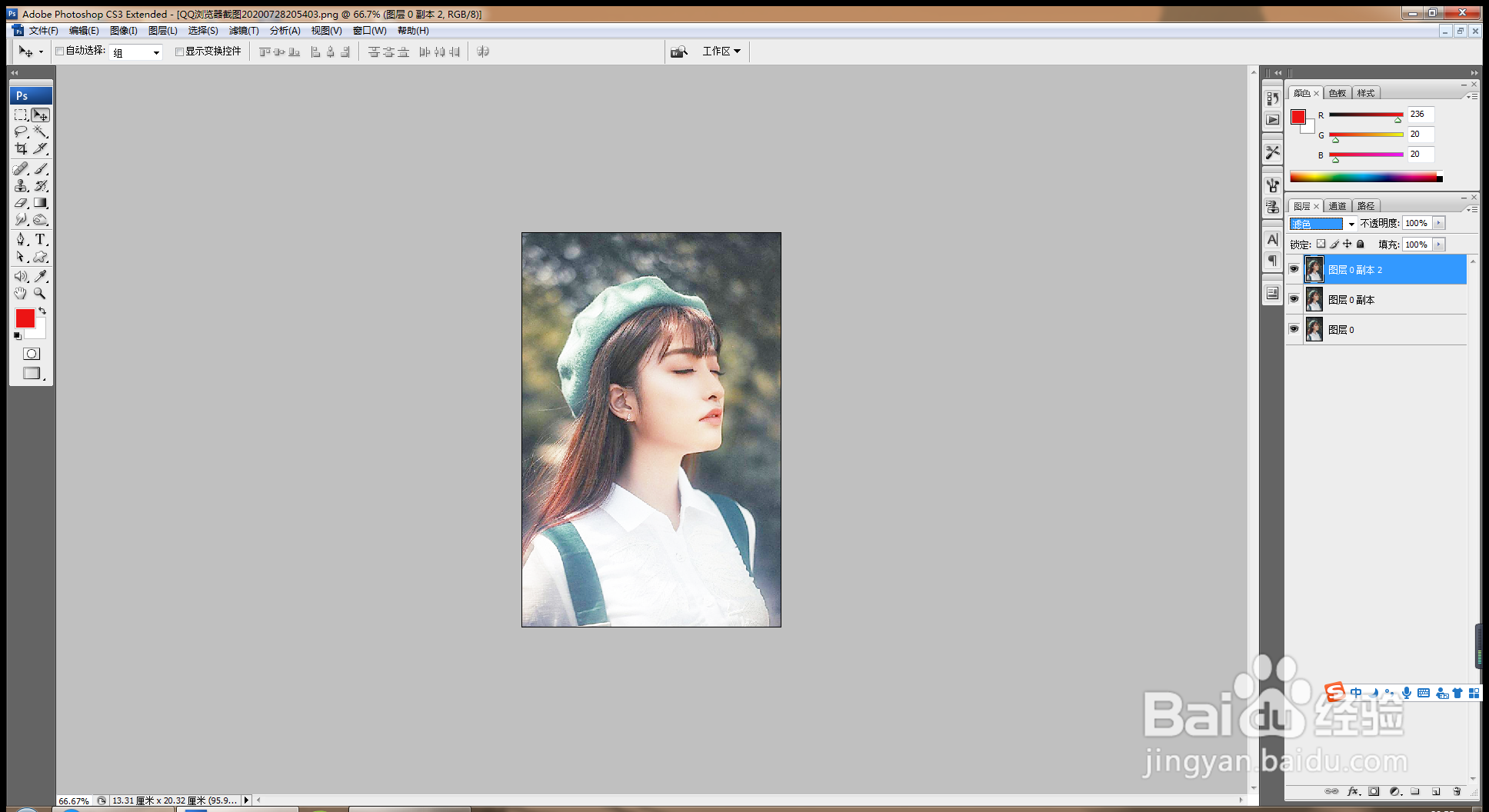
5、设置为不透明度为20%,如图
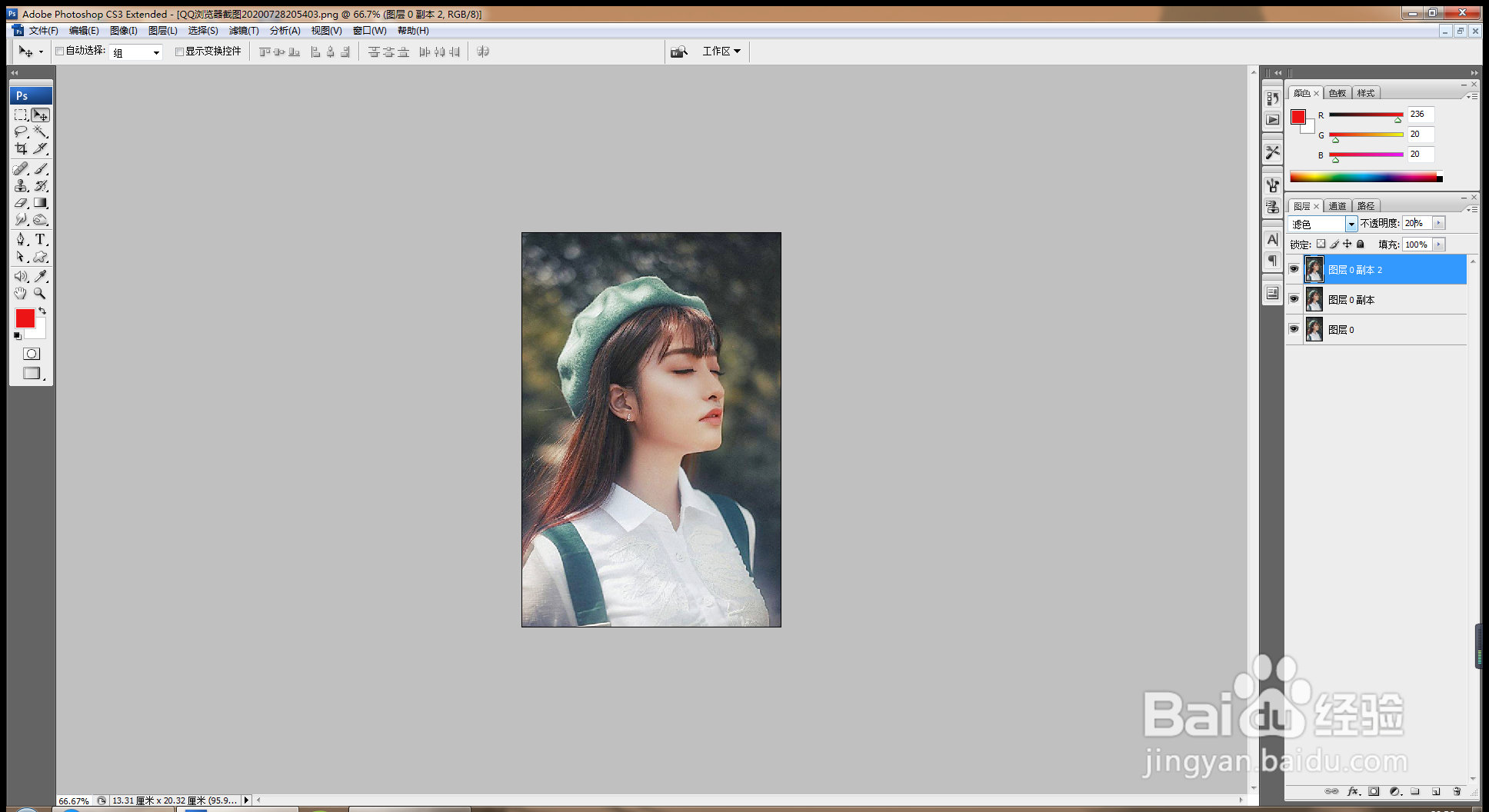
6、再次复制图层副本,设置图层混合模式为柔光,如图
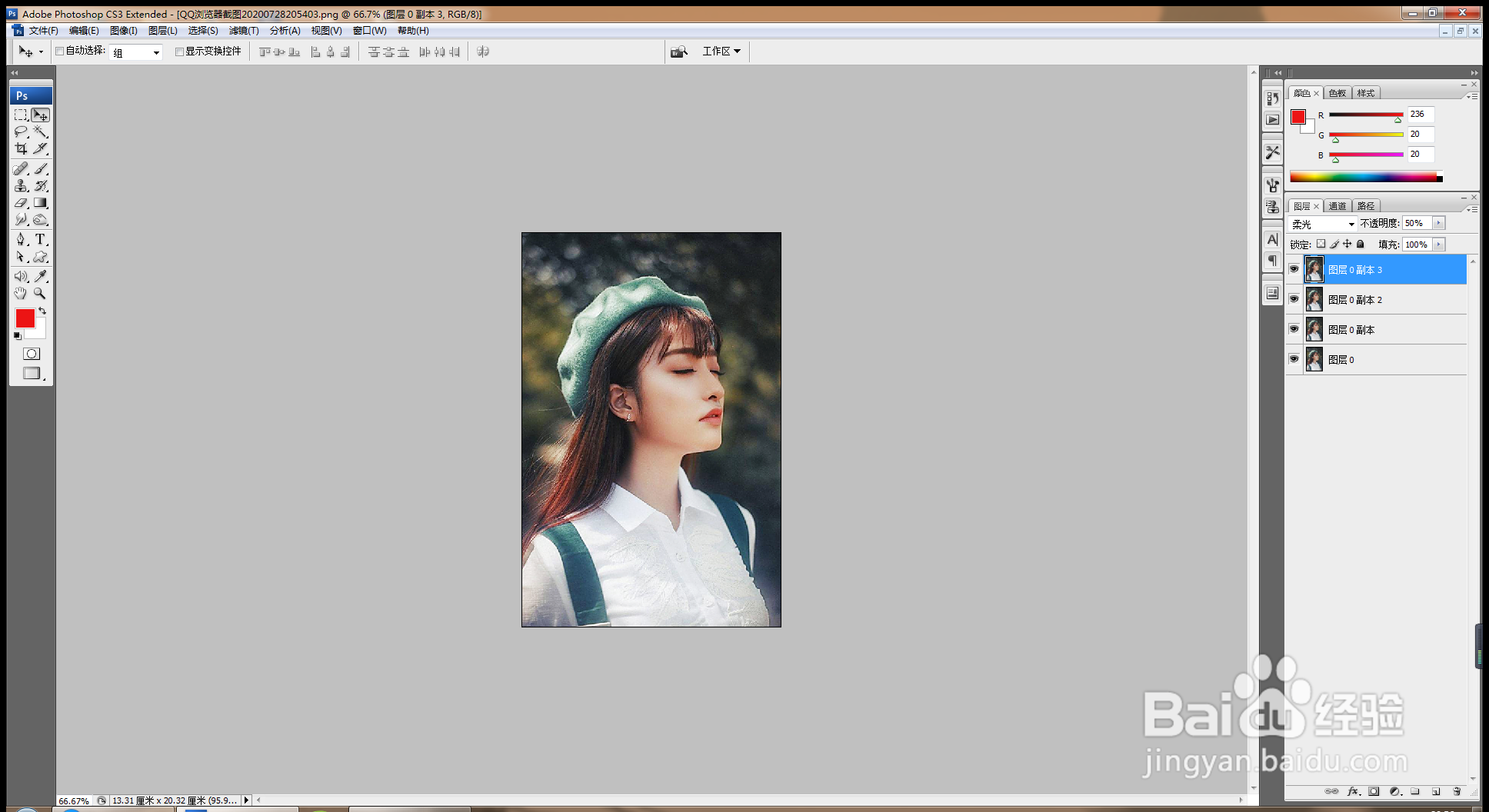
7、滤镜,模糊,高斯模糊,半径为10.0像素,点击确定,如图
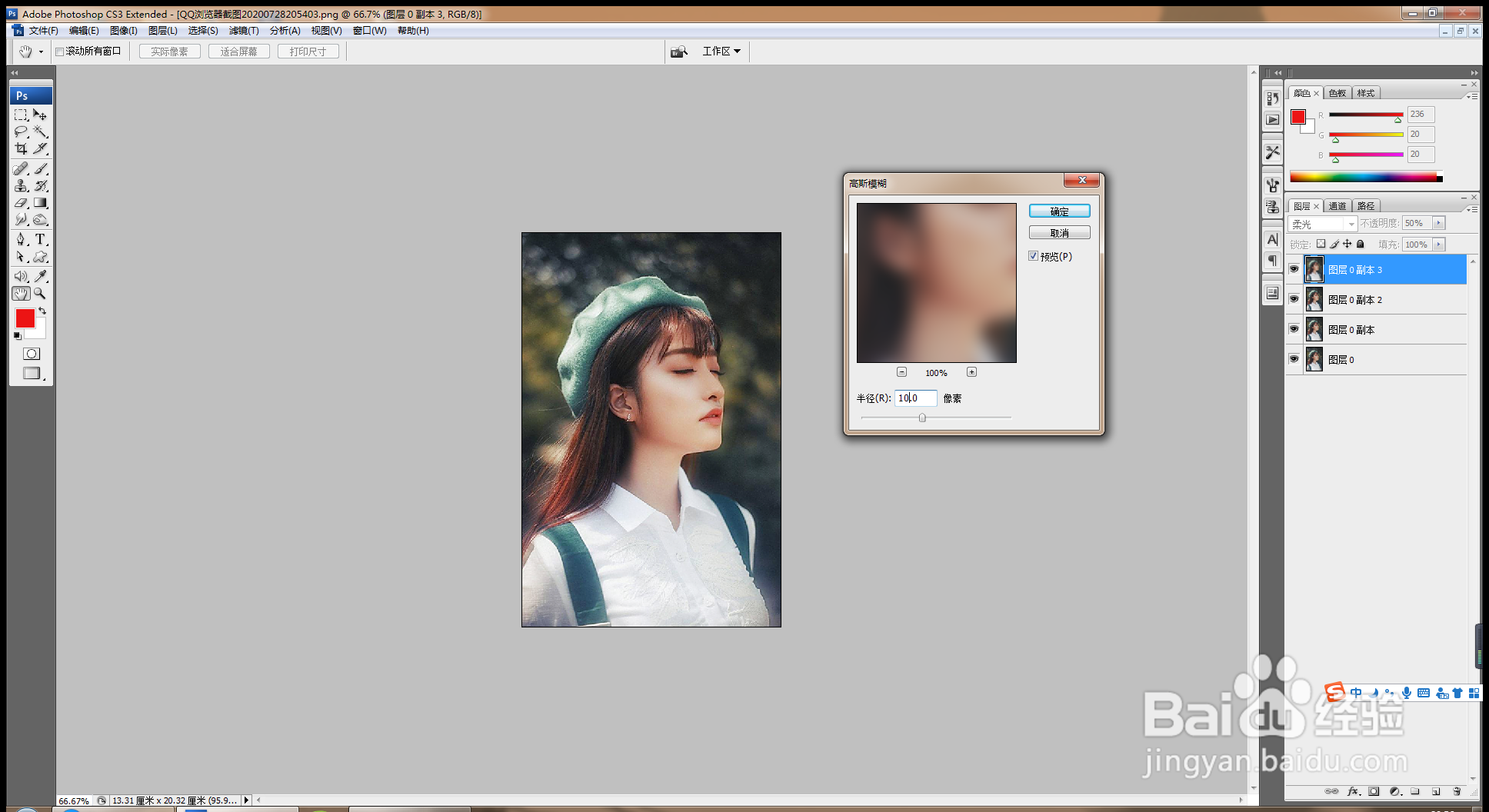
8、设置图层混合模式为柔光,如图

9、按crl+E合并图层,如图
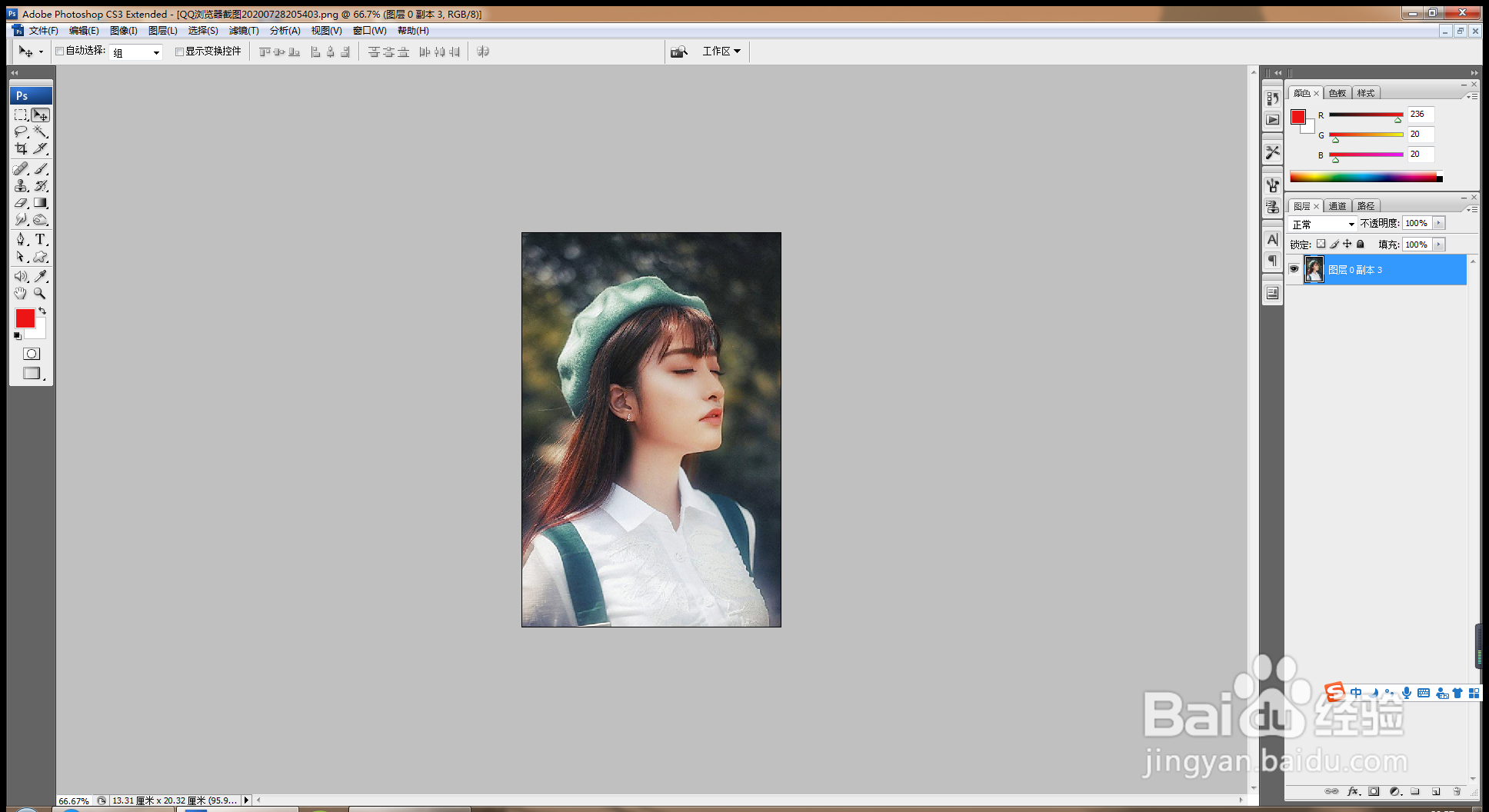
声明:本网站引用、摘录或转载内容仅供网站访问者交流或参考,不代表本站立场,如存在版权或非法内容,请联系站长删除,联系邮箱:site.kefu@qq.com。
阅读量:25
阅读量:151
阅读量:96
阅读量:56
阅读量:121